重装系统步骤win10图文详解
- 分类:教程 回答于: 2020年10月12日 11:00:09
当我们使用电脑,发现电脑出现卡顿,想要将电脑重装系统时,我们需要做哪些事呢?一起来跟小编往下看。
1、首先我们打开我们的小白一键重装软件,选择我们的win10系统后面的安装此系统按钮。

2、接着我们可以选择自己想要的软件,并等待软件下载完成后,立即重启即可。
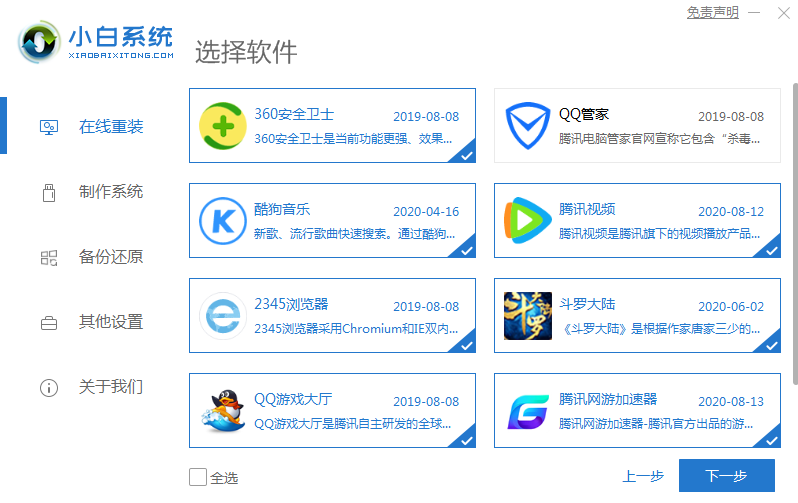
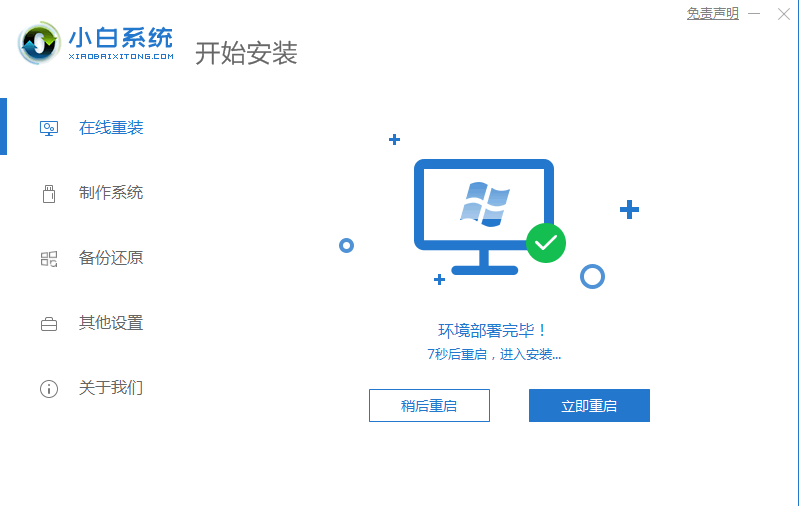
3、重启之后,我们按下快捷键进入pe系统,选择第二项。
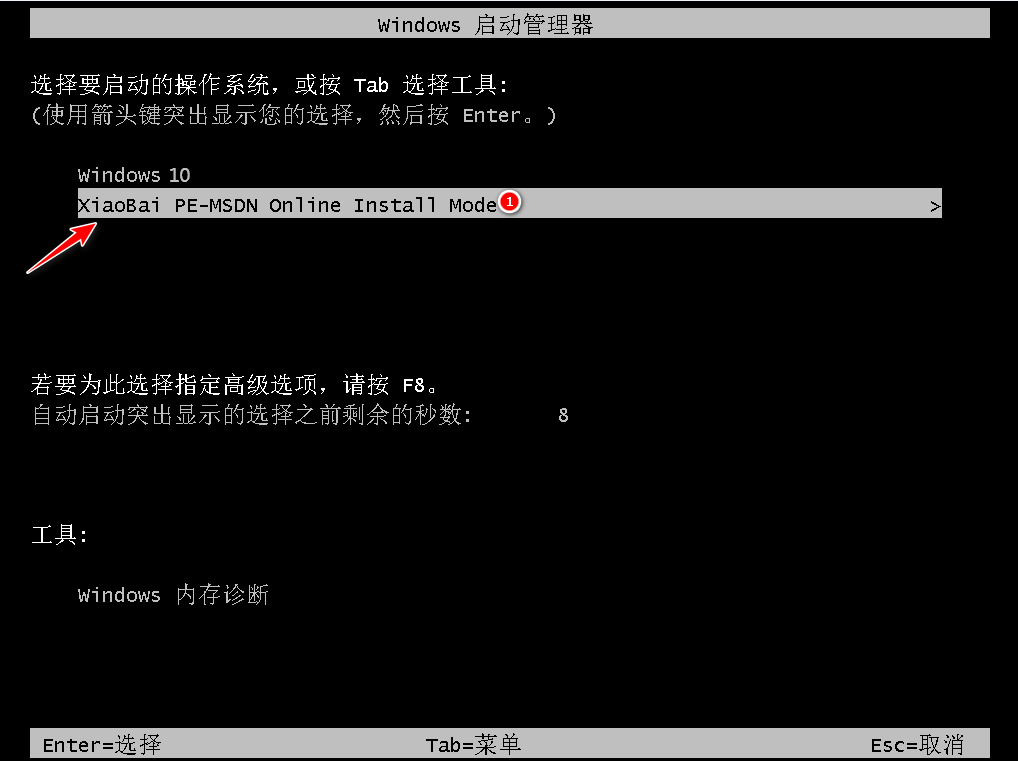
4、接着我们等待软件自动开启安装并引导进入c盘即可。
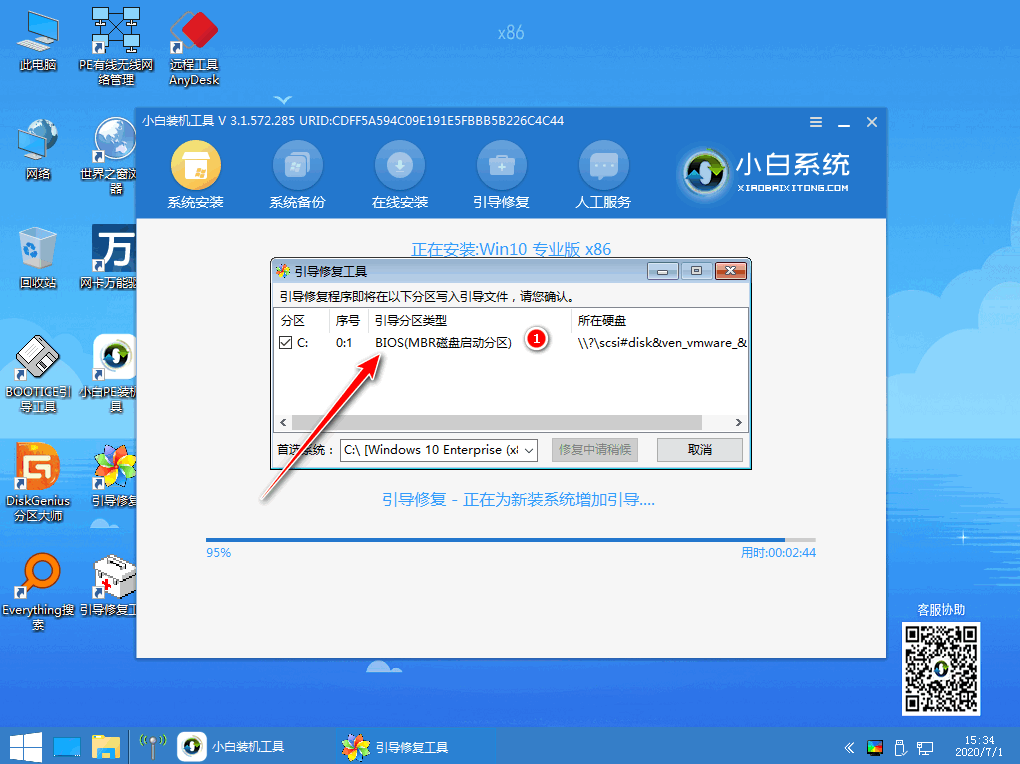
5、安装完成后我们重启电脑。
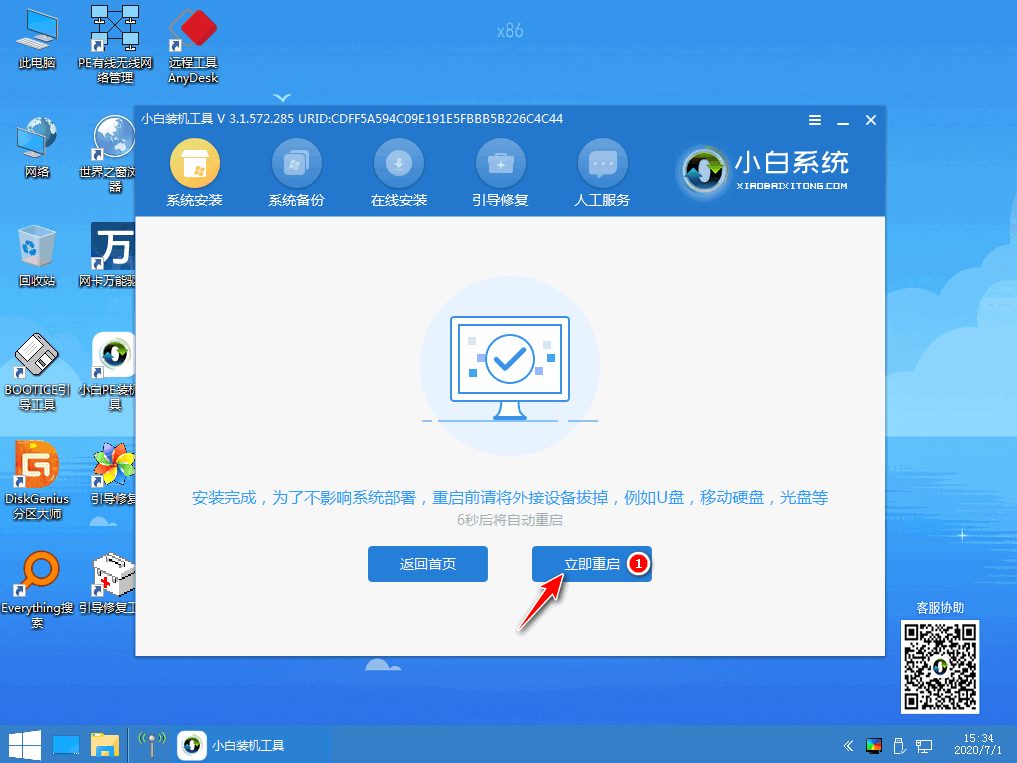
6、等待进入到桌面后,代表系统已经安装完成啦。

以上就是小编带来的重装系统步骤win10图文详解,供大家伙参考收藏。
 有用
26
有用
26


 小白系统
小白系统


 1000
1000 1000
1000 1000
1000 1000
1000 1000
1000 1000
1000 1000
1000 1000
1000 1000
1000 1000
1000猜您喜欢
- 17寸显示器:提升办公效率与娱乐体验的..2024/04/07
- 怎么还原电脑系统,小编教你电脑怎么一..2018/03/28
- 移动硬盘重装系统后内存变小了..2022/10/20
- bitlocker是什么2015/06/12
- 什么是MAC地址?2024/04/23
- 咪咕视频直播:精彩内容尽在掌握..2023/12/21
相关推荐
- 一招解决笔记本开机黑屏外接显示器黑..2023/11/16
- 最详细简单硬盘装系统图文教程..2016/11/12
- 宏基笔记本重装系统2016/10/23
- 联想YOGA 710-15笔记本电脑怎么重装系..2023/03/20
- win7硬盘装系统教程2016/11/12
- 《魔方怎么玩:快速掌握还原技巧的指南..2024/08/18














 关注微信公众号
关注微信公众号



